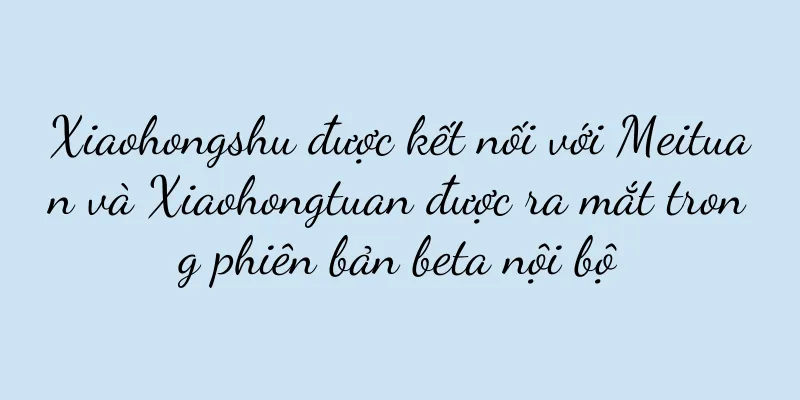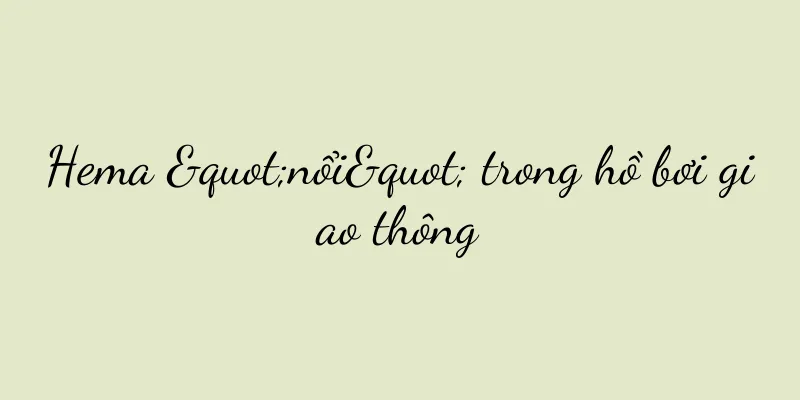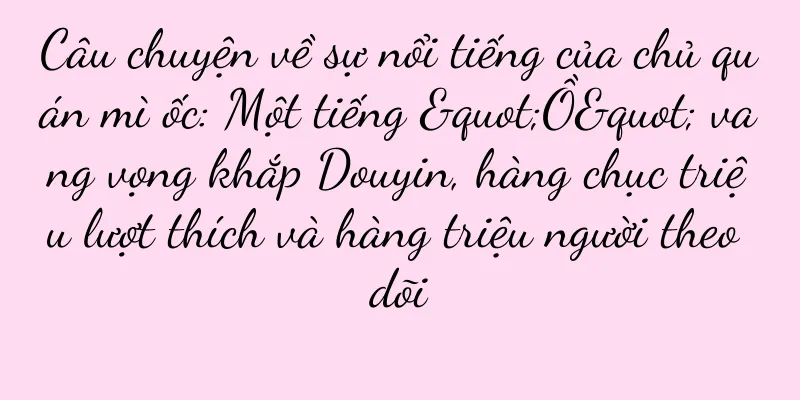Làm thế nào để sao lưu tập tin và cài đặt lại hệ thống? (Hướng dẫn thao tác đơn giản giúp bạn thực hiện mọi việc)
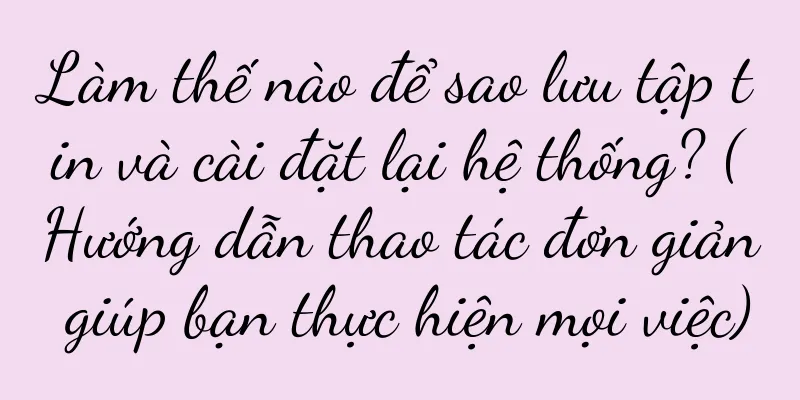
|
Theo thời gian, hệ thống máy tính của chúng ta có thể chậm hơn hoặc gặp nhiều vấn đề khác nhau. Trong trường hợp này, cài đặt lại hệ điều hành là cách hiệu quả để giải quyết vấn đề. Tuy nhiên, để không bị mất các tập tin và dữ liệu quan trọng, trước tiên chúng ta cần sao lưu các tập tin. Bài viết này sẽ cung cấp cho bạn hướng dẫn chi tiết về cách sao lưu tệp và cài đặt lại hệ thống. Tiêu đề và 1. Kiểm tra dung lượng trống trên thiết bị sao lưu (ổ cứng/ổ đĩa đám mây) Trước khi sao lưu tệp, trước tiên bạn cần đảm bảo rằng thiết bị sao lưu có đủ dung lượng trống để lưu trữ tất cả tệp và dữ liệu quan trọng của bạn. 2. Tạo thư mục sao lưu Tạo một thư mục mới trên máy tính của bạn để lưu trữ các tập tin sẽ được sao lưu. Bạn có thể đặt tên thư mục là "Sao lưu" hoặc bất cứ tên nào bạn thấy phù hợp. 3. Chọn các tập tin và thư mục bạn muốn sao lưu Trong quá trình sao lưu, bạn nên chọn những tập tin và thư mục quan trọng nhất được lưu trữ trên máy tính của mình. Có thể bao gồm các tài liệu cá nhân, hình ảnh, nhạc, video và bất kỳ tệp tin quan trọng nào khác. 4. Sao chép các tập tin vào thư mục sao lưu Sau khi xác định được các tập tin và thư mục muốn sao lưu, bạn có thể sử dụng chức năng Sao chép và Dán để di chuyển chúng vào thư mục sao lưu mà bạn đã tạo. 5. Kiểm tra tính toàn vẹn của tập tin sao lưu Sau khi quá trình sao lưu hoàn tất, bạn nên kiểm tra tính toàn vẹn của tệp sao lưu. Bạn có thể mở một số tệp ngẫu nhiên để đảm bảo chúng mở bình thường và không bị hỏng. 6. Sao lưu dấu trang và mật khẩu của trình duyệt Ngoài các tập tin và thư mục, bạn cũng nên sao lưu dấu trang và mật khẩu của trình duyệt. Hầu hết các trình duyệt hiện đại đều cung cấp chức năng xuất và nhập dấu trang, bạn có thể sử dụng chức năng này để sao lưu và khôi phục dấu trang của mình. 7. Sao lưu dữ liệu email của bạn Nếu bạn đang sử dụng ứng dụng email như Outlook, bạn cũng nên sao lưu dữ liệu email của mình. Xuất dữ liệu thư, danh bạ và lịch của bạn và lưu vào nơi an toàn. 8. Đảm bảo tất cả trình điều khiển được sao lưu Trước khi cài đặt lại hệ thống, hãy đảm bảo sao lưu tất cả trình điều khiển trên máy tính của bạn. Điều này sẽ đảm bảo rằng bạn có thể dễ dàng cài đặt lại chúng sau khi hệ thống được cài đặt lại để đảm bảo máy tính hoạt động bình thường. 9. Tải xuống hình ảnh hệ điều hành mới Trước khi cài đặt lại hệ thống, bạn cần tải xuống và chuẩn bị tệp hình ảnh hệ điều hành mới. Dựa trên yêu cầu của hệ điều hành và kiểu máy tính, hãy chọn phiên bản phù hợp và tải xuống. 10. Tạo đĩa khởi động Sau khi có tệp hình ảnh hệ điều hành, bạn cần tạo đĩa khởi động để cài đặt hệ điều hành mới. Bạn có thể thực hiện việc này bằng một số công cụ hoặc từ dòng lệnh. 11. Định dạng ổ cứng và cài đặt lại hệ thống Trước khi thực hiện bất kỳ cài đặt hệ thống nào, hãy đảm bảo bạn đã sao lưu tất cả các tệp và dữ liệu quan trọng. Thực hiện theo các bước trong trình hướng dẫn cài đặt hệ điều hành để định dạng ổ cứng và cài đặt lại hệ thống. 12. Phục hồi tập tin và dữ liệu Sau khi hoàn tất cài đặt hệ thống, bạn có thể sao chép các tập tin và dữ liệu của mình trở lại vị trí ban đầu từ thư mục sao lưu. Hãy đảm bảo rằng bạn đặt chúng vào đúng thư mục và kiểm tra xem tất cả các tệp đều còn nguyên vẹn. 13. Cài đặt trình điều khiển Sau khi hệ thống được cài đặt, bạn sẽ cần cài đặt trình điều khiển đã sao lưu trước đó. Tùy thuộc vào nhu cầu, bạn có thể cài đặt thủ công hoặc sử dụng một số công cụ quản lý trình điều khiển để đơn giản hóa quy trình. 14. Nhập dấu trang và mật khẩu của trình duyệt Mở trình duyệt của bạn và nhập tệp dấu trang đã sao lưu trước đó để khôi phục liên kết trang web và mật khẩu đã lưu. Sau đó bạn có thể tiếp tục sử dụng trình duyệt của mình. 15. Kiểm tra và cập nhật hệ thống Sau khi hoàn tất các bước trên, bạn nên chạy một số thử nghiệm để đảm bảo hệ thống của bạn đang hoạt động bình thường. Đồng thời, hãy cập nhật hệ điều hành và phần mềm bảo mật kịp thời để đảm bảo máy tính của bạn an toàn và hiệu quả. Bằng cách làm theo các bước trên để sao lưu tệp và cài đặt lại hệ thống, bạn có thể đảm bảo rằng các tệp và dữ liệu quan trọng không bị mất và cung cấp cho máy tính của bạn một hệ điều hành sạch sẽ, hiệu quả. Đừng quên sao lưu tập tin thường xuyên để bạn có thể khôi phục nhanh chóng trong trường hợp gặp phải sự cố tương tự trong tương lai. |
Gợi ý
Cách cài đặt trình điều khiển máy in SkyDrive (hướng dẫn từng bước cách cài đặt trình điều khiển máy in)
Cài đặt trình điều khiển máy in DriverSky Máy in đ...
Nơi nhận gói quà tặng CF dành cho người mới bắt đầu (Hướng dẫn vũ khí hiếm miễn phí CF)
Chúng ta không quen lắm với các chế độ và luật chơ...
Cách chuyển đổi tệp dwg thành tệp pdf (giới thiệu các công cụ chuyển đổi PDF đơn giản và thiết thực)
Chúng ta thường gặp phải những tình huống cần chuy...
Có bao nhiêu copywriter thua lỗ vì “nhỏ bé”?
Một tuần trước, vào Ngày Quốc tế Phụ nữ, các thươ...
Khám phá các phương pháp kiểm tra âm trầm của máy tính xách tay (các chiến lược và kỹ thuật kiểm tra khoa học và hiệu quả)
Hiệu ứng âm trầm đã trở thành một trong những chỉ ...
Tìm hiểu thêm về ý nghĩa của FR trên màn hình điều hòa (Giải thích ký hiệu FR trên màn hình điều hòa)
Máy điều hòa không khí đã trở thành một trong nhữn...
8 kênh thử nghiệm và sai sót giúp chủ thương hiệu tiết kiệm 1 triệu nhân dân tệ tiền lỗ
Nhiều chủ thương hiệu đang tìm cách tiến về phía ...
So sánh thông số của các mẫu máy tính bảng Apple khác nhau (bảng so sánh kích thước màn hình điện thoại di động)
iPad đã trở thành một phần không thể thiếu trong c...
Cần làm gì nếu bạn bị say nắng nhẹ (phương pháp hiệu quả để phòng ngừa và điều trị say nắng nhẹ)
Đặc biệt là say nắng, dễ xảy ra do nhiệt độ cao và...
Cách giải quyết vấn đề âm lượng nhỏ trên iPhone (điều chỉnh âm lượng nhanh chóng để có trải nghiệm âm nhạc tốt hơn)
Với chất lượng âm thanh tuyệt vời và khả năng phát...
Đã đến lúc Moutai tung ra bánh trung thu hương vị nước sốt
Bài viết này lấy chủ đề về thương hiệu và sự mở r...
Với một triệu người theo dõi trong 7 ngày, liệu “kiếm lời” có phải là bí quyết để có được lượng người nổi tiếng trên Internet?
Một người phát sóng trực tiếp bán thực phẩm sắp h...
Mixue Bingcheng lại chơi trò tiếp thị hình ảnh, lần này cô mặc trang phục "Hanfu"!
Mixue Bingcheng lại nổi tiếng rồi! Tại sao lần nà...
Vào Ngày Lao động, chúng ta hãy cùng thảo luận xem AI sẽ thay thế công việc của ai?
Lúc đầu, mục đích của chúng tôi khi thực hiện AI ...
Phương pháp và các bước cài đặt lại hệ thống Windows trên máy tính (biện pháp hiệu quả để giải quyết lỗi hệ thống máy tính và cải thiện hiệu suất)
Máy tính là công cụ quan trọng phục vụ công việc v...